之前的文章《一招教你使用ps给照片添加光线效果(分享)》中,给大家介绍了一种快速的小技巧,怎么使用ps制作逼真的自然光线效果。下面本篇文章给大家介绍如何用ps给杯子添加图案效果的方法,我们一起看看怎么做。

杯子添加图案效果图如下

ps杯子添加图案效果的方法
1、ps打开,导入素材并复制一个图层。

2、使用【快速选择工具】把杯子选择出来,然后【ctrl+j】直接复制。
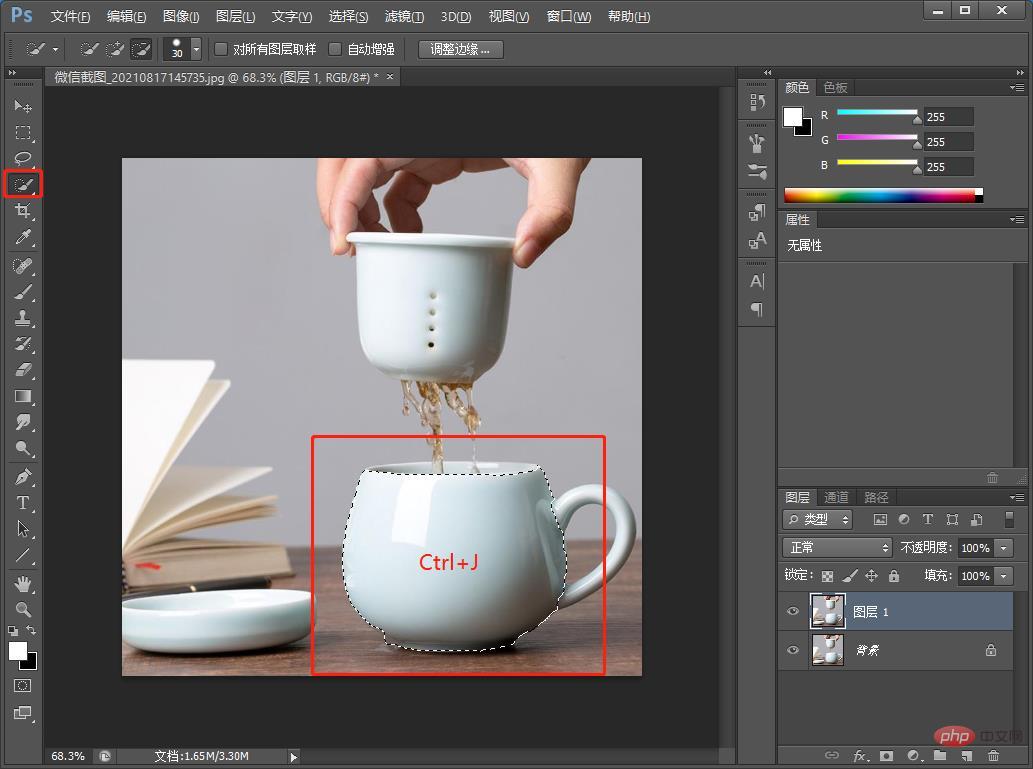
3、拖入国画素材【ctrl+t】调整到合适的位置。
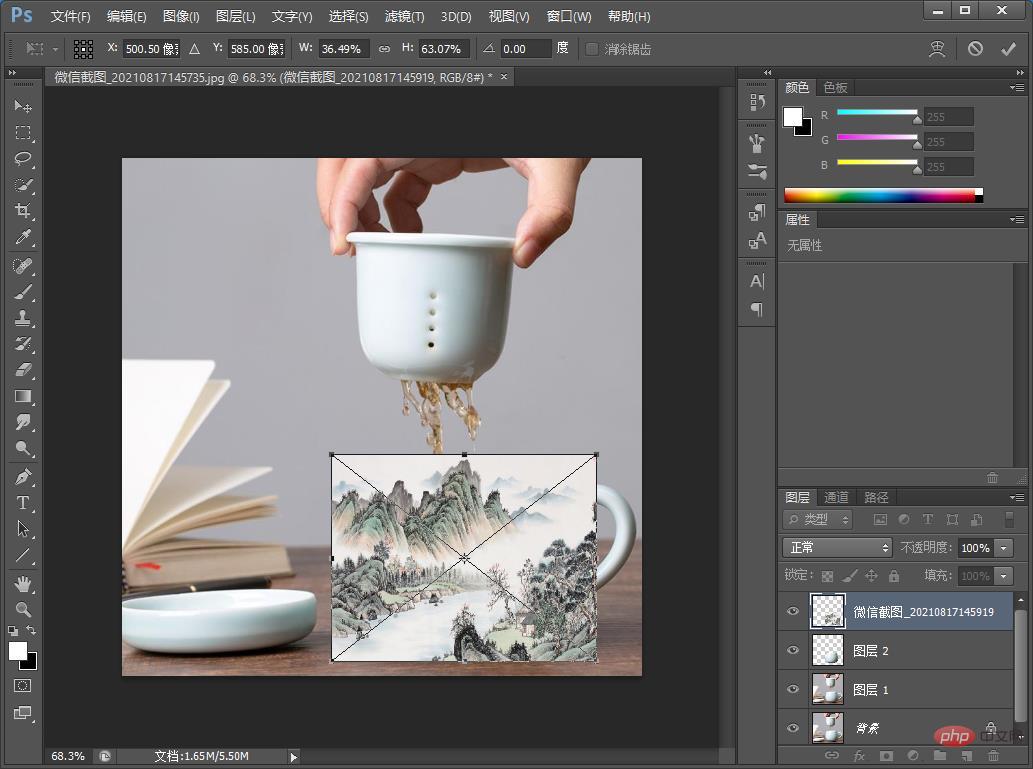
4、调整位置之后右击选择创建剪切蒙版。
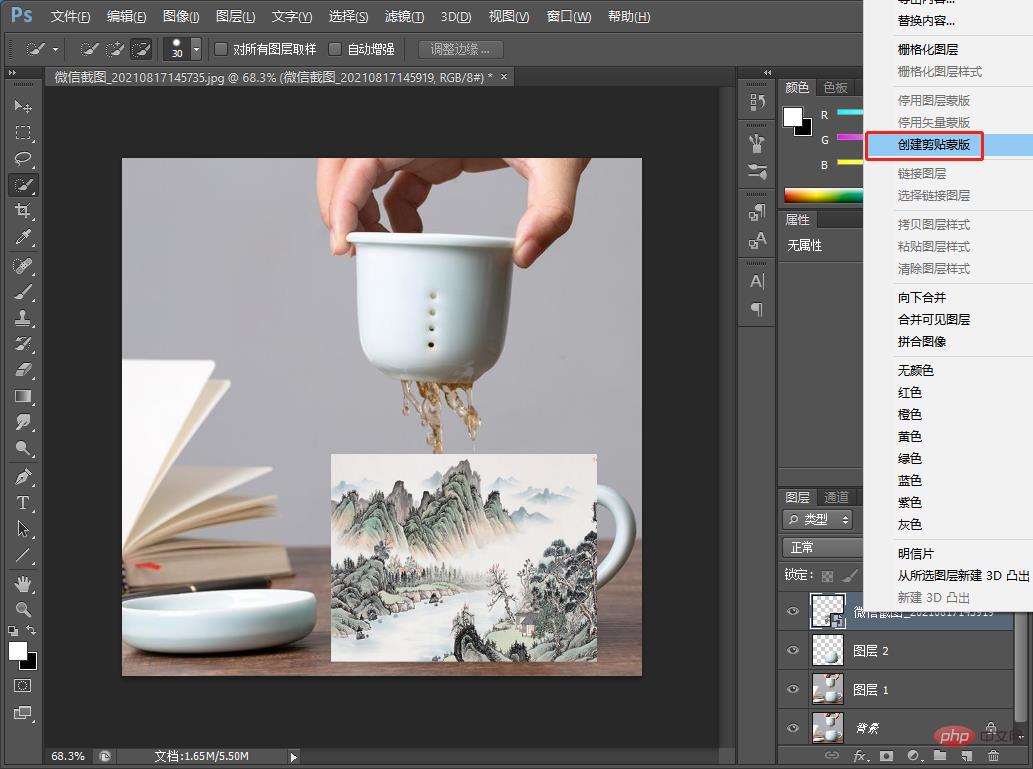
5、点击混合模式选择【正片叠底】混合模式里面的都可以试一试,我试过之后觉得正片叠底好点,就选择正片叠底了,效果完成。
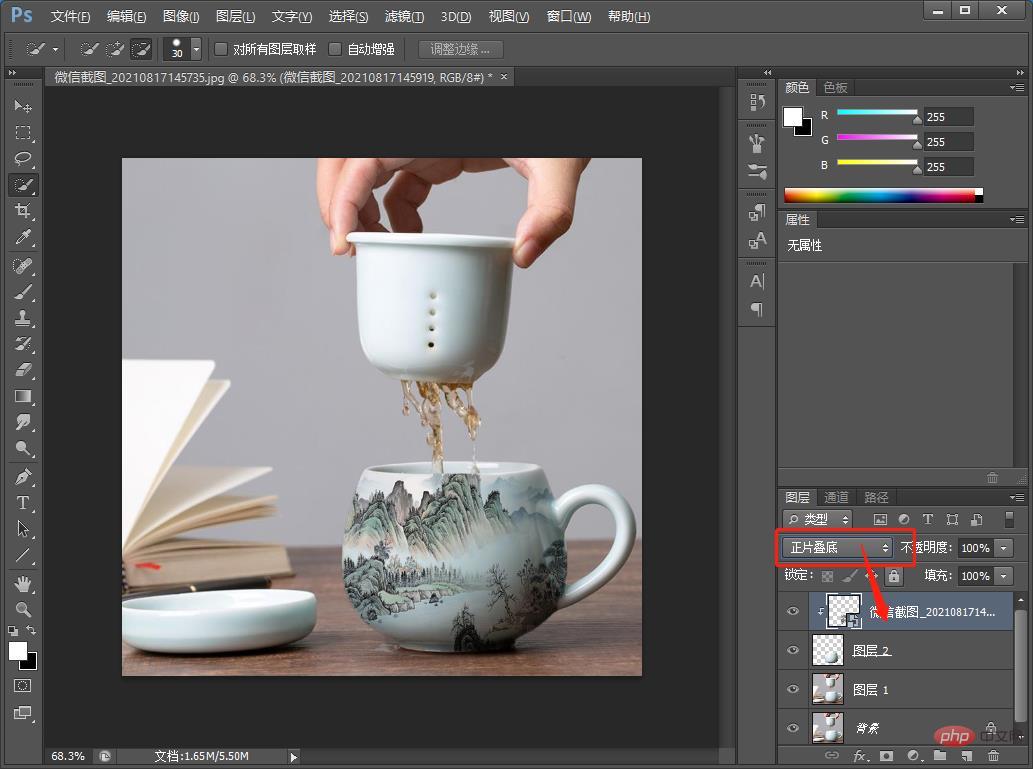
推荐学习:PS视频教程
 站长资讯网
站长资讯网